Primeiros Passos
É fácil começar com o ISL Online. Siga esses passos:
- Criar uma conta grátis para o ISL Online
- Baixe o ISL Light em seu dispositivo
Simples assim.
Coisas a saber
Basicamente, existem duas formas diferentes de utilizar o ISL Online. Você pode dar suporte aos clientes ou acessar computadores isolados.
a) Conecte-se com um código (suporte remoto)
A ideia é conectar-se ao cliente sem ter que fazer alterações no firewall ou outras restrições. O mais simples possível. Compartilhando o código com o cliente, você pode se conectar com qualquer um com conexão à internet.
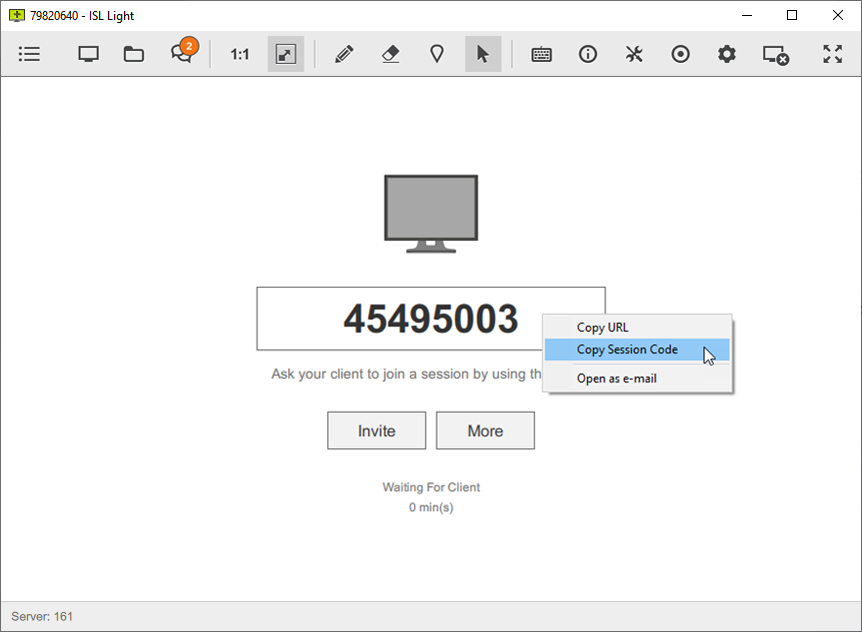
b) Conecte-se com uma senha (acesso isolado)
Ao invés de usar um código, você pode ter acesso permanente a computadores instalando um agente de acesso remoto em qualquer computador Windows, Mac ou Linux. Uma vez que o acesso isolado estiver configurado, seus computadores estarão em seu painel de controle para você se conectar utilizando uma senha de acesso.
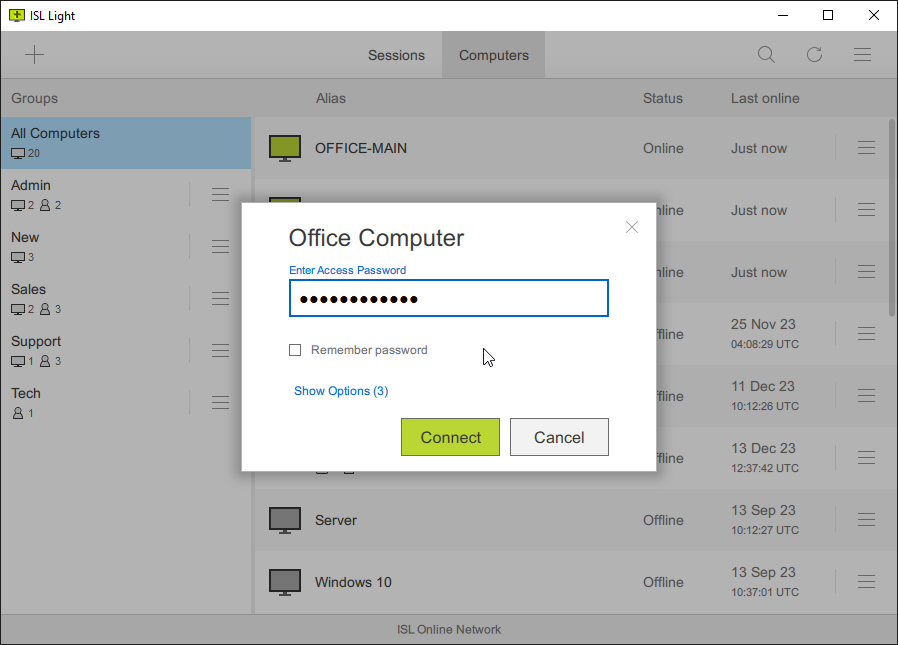
Conectar com um código.
Passo 1
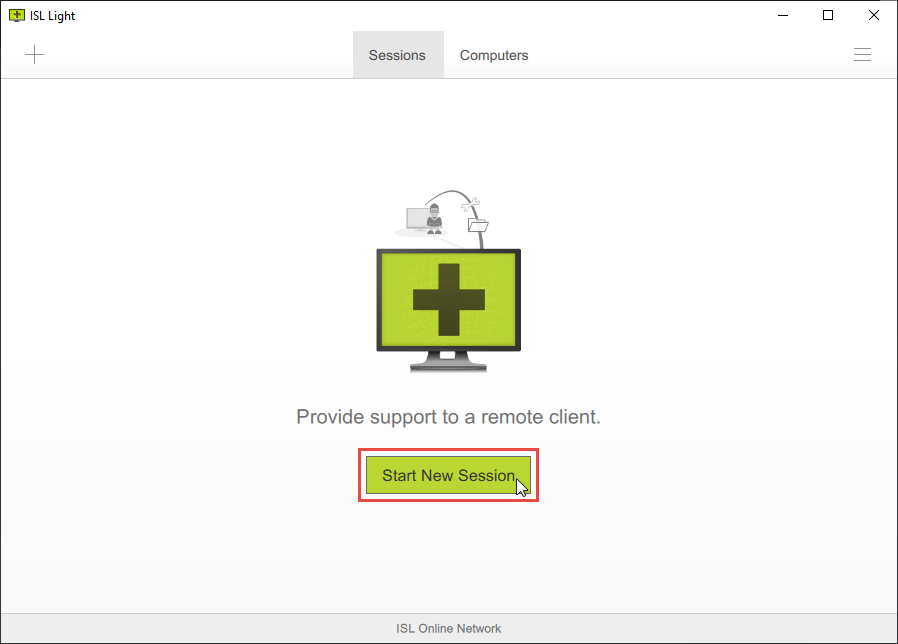
Quando estiver logado em ISL Light clique no botão "Iniciar Nova Sessão".
O código da sessão será gerado.
Note: Clique no botão "+" no canto superior esquerdo para mais opções.
Passo 2
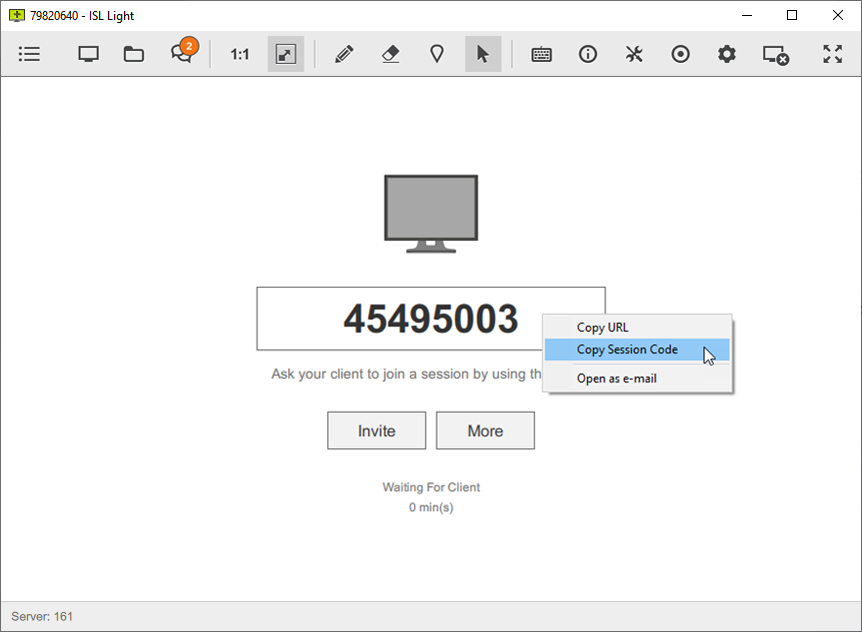
Você pode escolher various options para um cliente join a session, dependendo de suas preferências.
a) Opção recomendada
Do site ISL Online
Peça ao seu cliente que insira o código de sessão em ISL Online join page.
b) Opções alternativas
ISL Light Client (desktop ou móvel)
Peça a seu cliente que baixe e instale ISL Light Client e insira o código da sessão.
Convite de e-mail
Envie um e-mail convite ao seu cliente. Quando o cliente clica no convite, o app ISL Light Client é baixado e a sessão de suporte remoto iniciará automaticamente.
Note: O recurso de convidar via e-mail dentro do ISL Light está desabilitado na versão para teste grátis.
De Seu Site
Adicione uma caixa de texto ao seu website para que seus clientes entrem em uma sessão remota de lá.
Suporte Remoto via Live Chat
Forneça suporte técnico aos visitantes de seu site via chat ao vivo.Envie um link convite ao seu cliente em um clique. Quando o cliente clica nesse link convite, o app ISL Light Client será baixado e a sessão de suporte será iniciada automaticamente.
Passo 3
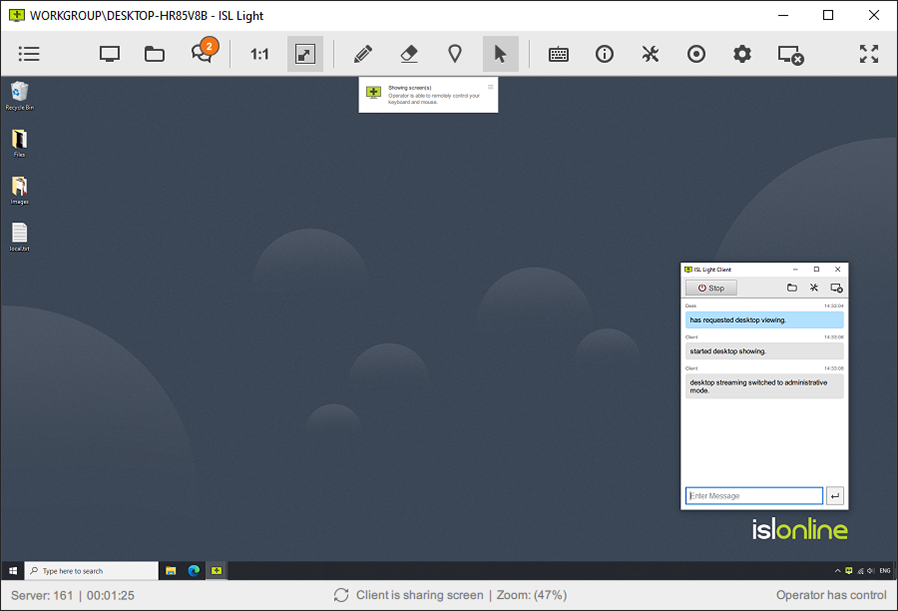
Parabéns, você está conectado! Você agora pode controlar o computador remoto.
Conectar com uma Senha
Passo 1
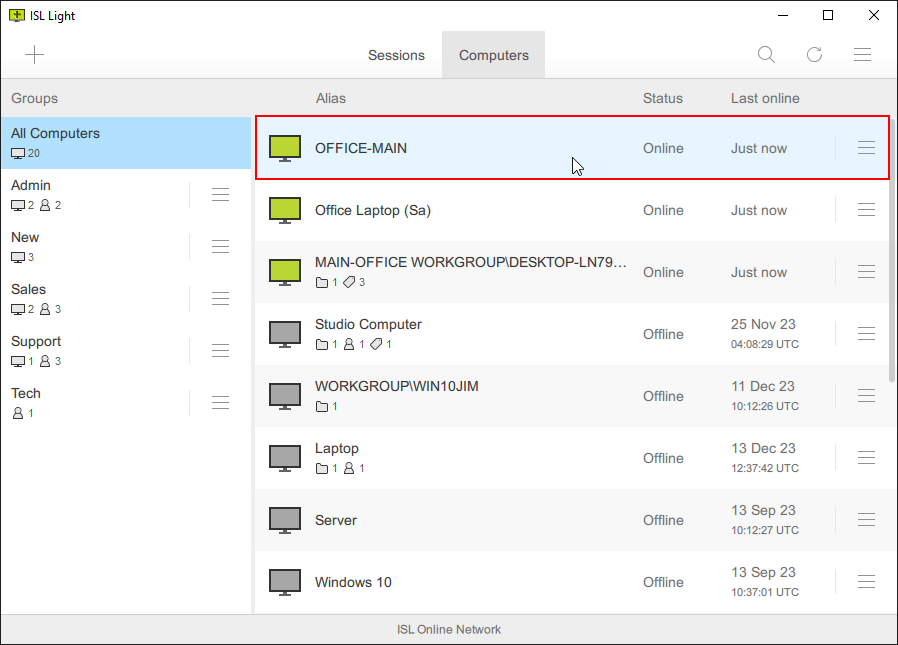
Na aba Computadores clique no computador online ao que deseja se conectar.
Note: Clique no botão "+" no canto superior esquerdo para Definir Acesso Isolado.
Passo 2
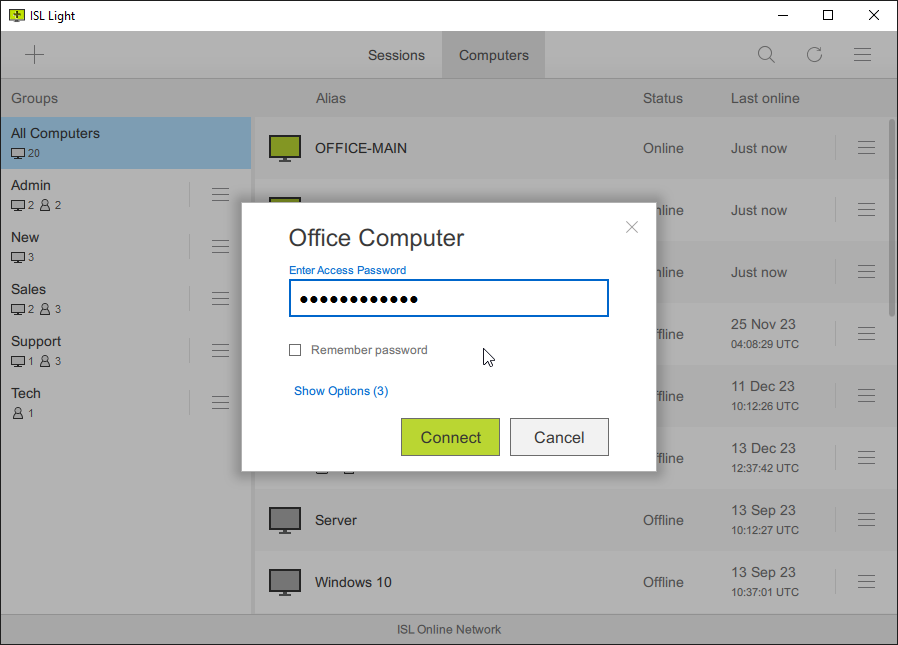
Insira a senha de acesso e clique no botão "Connect".
Passo 3
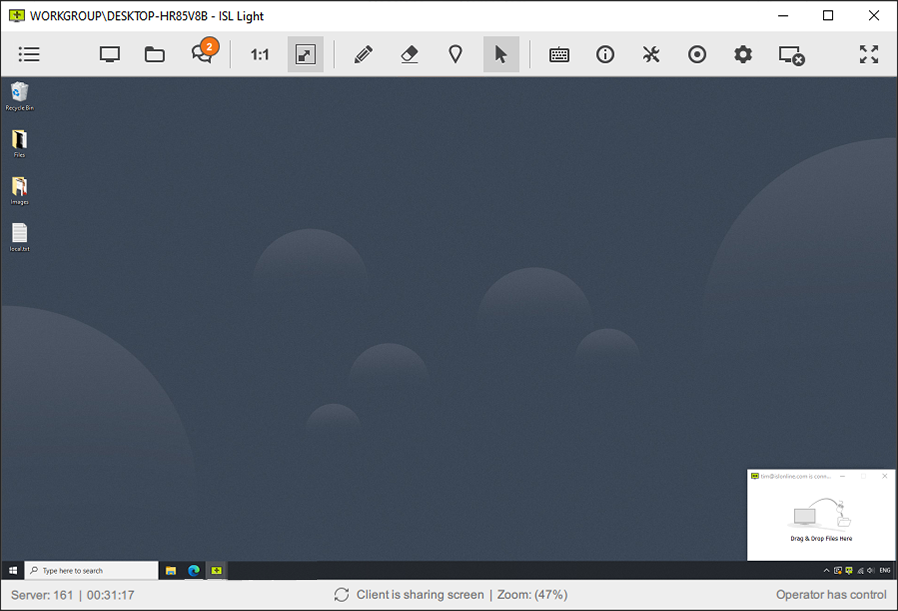
Parabéns, você está conectado! Agora você pode controlar o computador remoto.